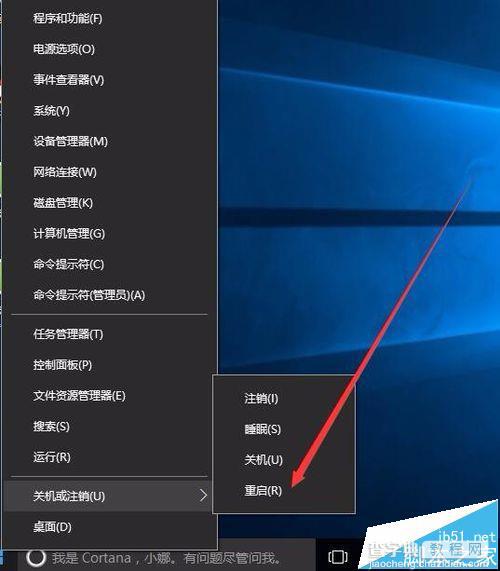win10无法上网怎么使用重置Winsock网络命令?
发布时间:2016-12-28 来源:查字典编辑
摘要:在使用Windows10的时候,有时候是不是遇到浏览器可以上网,但是一些应用不能上网的问题呢,那就使用Windows10的重置网络命令吧,可...
在使用Windows10的时候,有时候是不是遇到浏览器可以上网,但是一些应用不能上网的问题呢,那就使用Windows10的重置网络命令吧,可以为我们解决这些疑难问题。
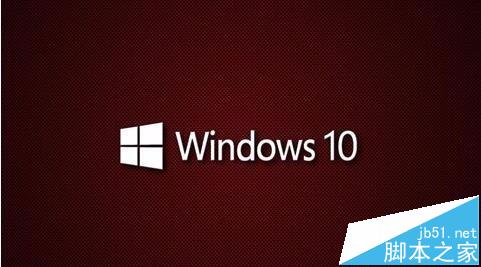
1、在Windows10系统桌面右键点击开始按钮,在弹出菜单中选择“命令提示符(管理员)”菜单项
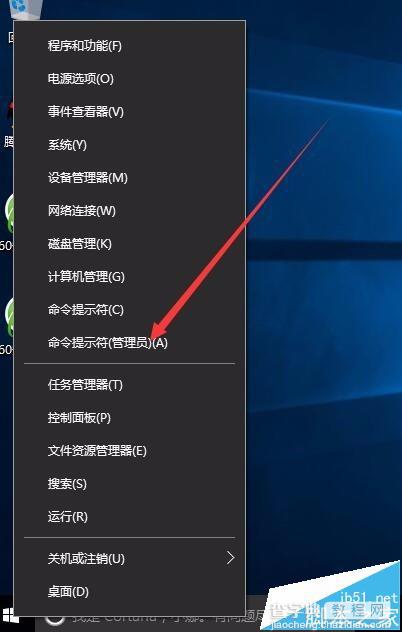
2、这时会打开Windows10的命令提示符窗口

3、在命令提示符窗口中,输入命令行:netsh winsock reset
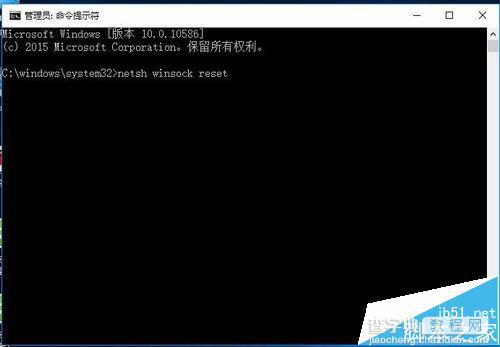
4、然后按下回车键,这时就会提示重置Winsock目录成功,重新启动计算机生效
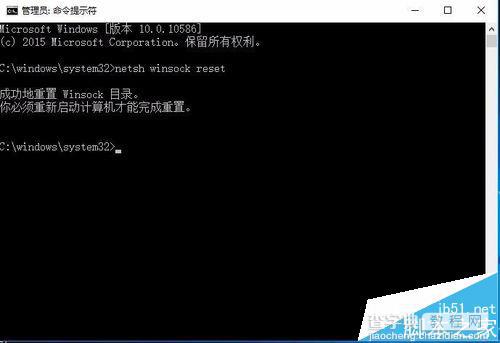
5、关闭命令提示符窗口后,依次点击“开始/电源/重新启动计算机”菜单项,电脑重新启动后,上面的设置即可生效。